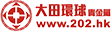
| 交易操作,包括介绍交易操作中即时成交、挂单交易、平仓、修改订单、删除订单、交易历史的使用 |
点击下方交易界面,我们可以见到一个账户的盈亏和做单情况,
点击右上角的“+”即可进行下单操作。

![]()

首先需确定你的交易品种

交易类型挑选立即执行后就可以设置
止损价和获利价,偏差一般不需要设置。

![]()

设置成功后即可进行“买”或“卖”的操作,下单成功后弹出成功画面。
下单成功后,可以轻按该单子查看单子详情,亏损状态时上方为红色。

盈利状态时上方为蓝色。

同样点击右上角的“+”弹出交易界面后,点开立即执行,
就会弹出四个挂单类型,确定好要挂单的交易类型。

![]()

确定好挂单类型后,开始设置挂单价,止损价和获利价,
设置准确无误后方能点击下单图标,之后会弹出挂单成功界面。

![]()

挂单成功后会在订单下方会出现你刚刚的挂单,
轻按点开单子同样可以查看挂单的详情,以检查有没有挂单错误。

![]()

交易成功后你需要平仓才能确保整张单子的完成。
长按你所需要平仓的单子,弹出窗口后点击平仓,进入平仓界面后
检查好单子和所需要平仓的手数,确定无误后即可点击平仓。

![]()

平仓成功后交易页面只剩下刚刚的挂单,即时单已平仓成功。

![]()

长按需要修改的单子,弹出窗口后选择修改。

在修改页面中要检查好需要修改的交易品种无误后,即可进行修改。
即时订单修改:已进场的单子只能修改止损获利价。

挂单订单修改:未进场的挂单可以修改挂单价,
止损获利价和期限,修改前检查好有没选择错单子。

删除订单只能删除挂单
长按你所需要删除的挂单,弹出窗口后点击删除即可,
最后确认单子无误后再次点击删除。

![]()

删除完毕后,交易界面回归空白一片。

点击软件下方的历史,就可以查询之前所有的做单记录。

还可以查到具体时间具体品种的历史交易记录,
点击右上角自定义后输入具体日期或具体品种,最后点击“ok”即可。

![]()
